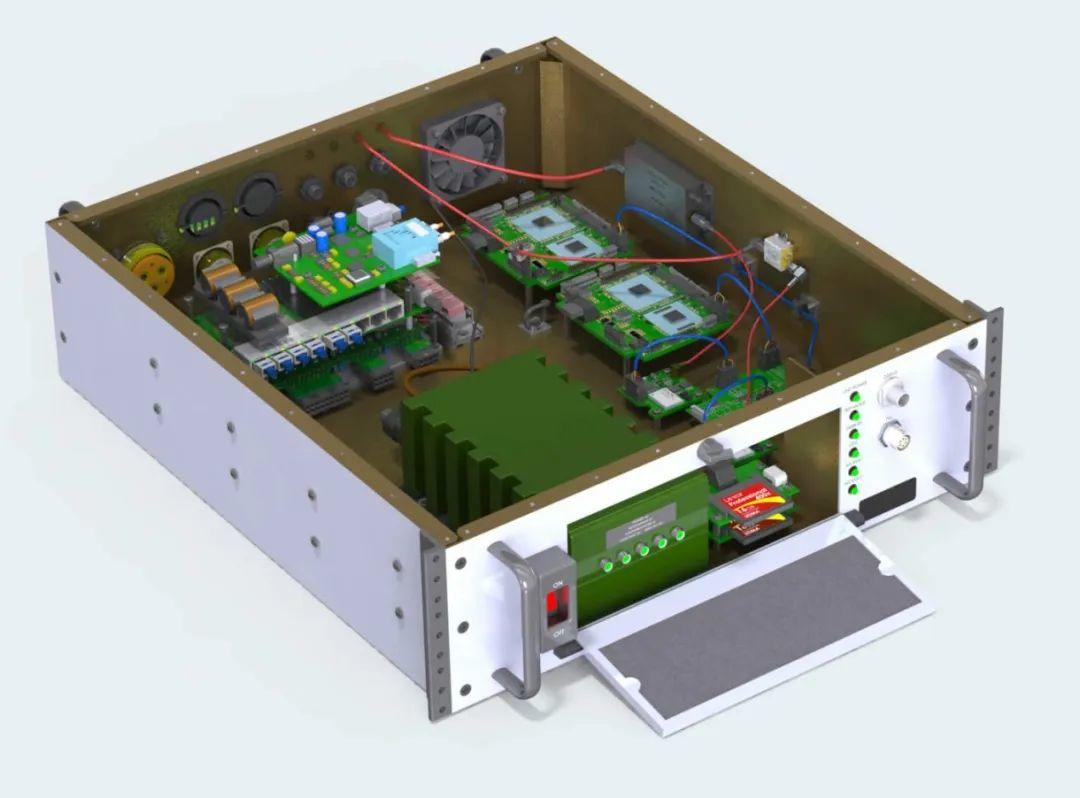SOLIDWORKS工程图教程(4):SOLIDWORKS工程视图(2)
一、剖面视图1.剖视图可以是单一直线剖面,也可以是阶梯剖切线形成的阶梯剖面。2.在剖面范围中排除筋特征。如果模型中包含筋特征,就会出现剖面范围对话框选择筋特征,在剖面视图中使区域剖面线排除筋特征。3.可以为剖切线标注尺寸,从而精确定位剖切线的位置。选择菜单中的【视图】/【隐藏/显示注解】命令,隐藏或显示剖切线的尺寸。4.部分剖面。选中【部分剖面】复选框,则剖切线不完全剖切整个模型。5.只显示曲面。选中【只显示曲面】复选框,则只显示被剖切开的剖面。二、相对视图1.相对视图:是一个正交视图,用户可以利用模型中两个正交的表面或参考平面分别定义各自的视图方向,从而形成特定摆放位置的视图。当默认的视图不能满足要求时,用户可以应用相对视图来创建第一个正交视图。2.操作方法: ①单击【插入】-【工程视图】-【相对于模型】。 ②在工程图工具栏上单击“相对视图”。 a)单击“相对视图”,然后选择零件的一个面或基准面作为第一方向,然后从下拉列表中选择相应的视图。 b)选择作为第二方向的面或基准面,点然后从下拉列表中选择相应的视图。 c)在工程图中放置视图。默认情况下相对视图并不与其他视图对齐,可以在工程图纸中自由移动。提示:当模型中默认的前视图不能满足要求的时候,【相对视图】是创建想要的前视图的最佳方式。然后可以轻易地通过【投影视图】命令创建正交视图对于一个标准的零件或者装配体而言,投影将会应用于整个零件或装配体。三、辅助视图1.辅助视图:类似于投影视图,但它是垂直于现有视图中一条参考边线的展开视图。用户选择的参考边线,可以是零件中的一条边、侧影轮廓线、轴线或草图直线。如果绘制一条草图直线作为参考,必须先激活工程视图。2.操作方法: ①单击【插入】-【工程视图】-【辅助视图】。 ②在工程图工具栏上单击辅助视图。 a)确定视图方向。选择模型的一条边,然后单击“辅助视图”中放置新视图在工程图。 b)反转方向。在PropertyManager中选择【反转方向】来反转视图方向,也可以双击视图箭头反转视图方向。四、断裂视图1.断裂视图:用户可以在较小的图纸中以较大的比例显示较长的零件,断裂视图也可以称为断开视图。视图断裂后,断开区域的参考尺寸和模型尺寸反映实际零件的真实尺寸。2.操作方法: ①单击【插入】-【工程视图】-【断裂视图】。 ②在工程图工具栏上单击“断裂视图”。 1)选择视图。 2)定位折断线位置。选择“添加竖直折断线”或“添加水平折断线”,单击视图,定位折断线位置。 3)折断范围。放置第二条折断线后,就创建了断裂视图。 4)自动断裂显示。通过折断线的尺寸线自动断裂显示。 5)折断线样式。单击折断线,设置【缝隙大小】和【折断线样式】。 6)撤消断裂视图。右键单击视图,从弹出菜单中选择【撤消断裂视图】命令,撤消视图的断开。折断线保留在视图中,能够被删除。来源:SolidWorks技巧